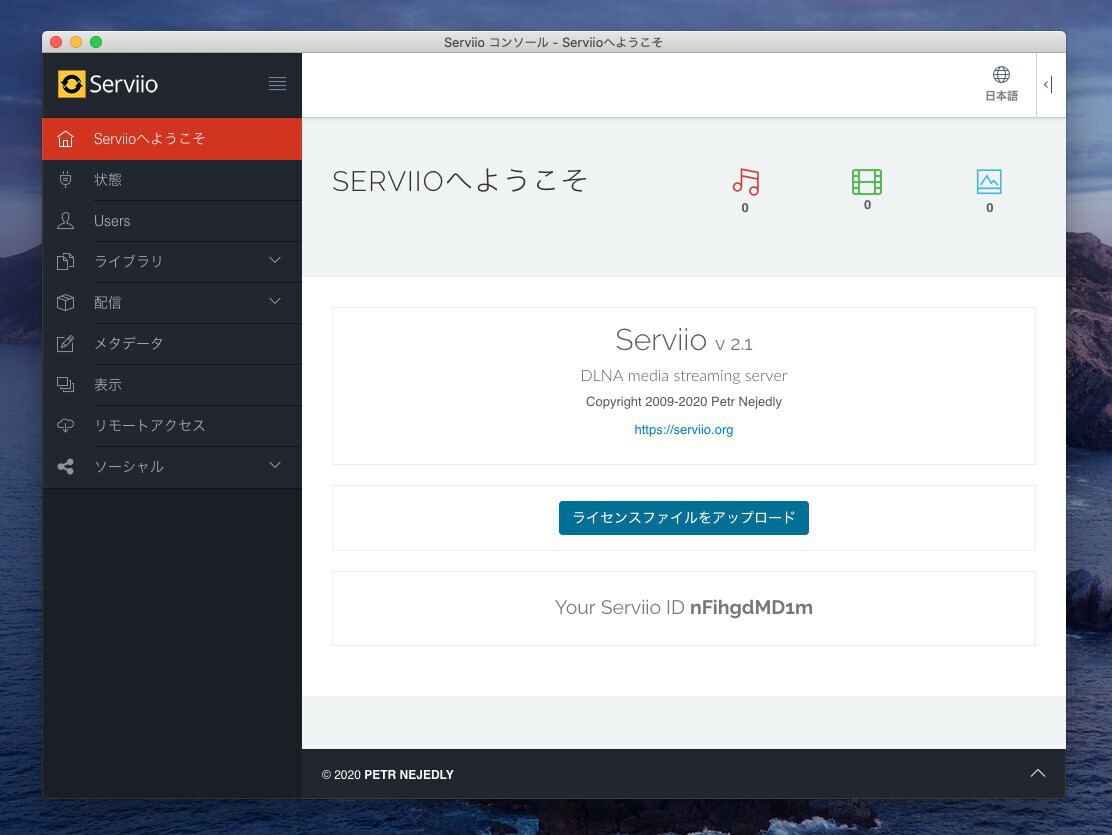
Windows PCやMacをDLNA(Digital Living Network Alliance)サーバーとして設定すると、音声ファイルや動画ファイルをさまざまなデバイスから共有して利用することが可能となります。
macOSはWindows 10とは異なり、標準でDLNAサーバー機能が搭載されていませんが、無料で提供されているDLNAサーバーソフトをインストールすることで同様の機能を利用することができます。
今回は無料のDLNAサーバーとして人気の高い「Serviio」を使用する方法を説明します。
Serviioは有料のPro版が存在しますが、基本的な機能を使うだけならば無料版で十分だと思います。
Serviioの使用方法
以下macOS版を使って説明しますが、設定方法はWindows版/Linux版も同様です。
macOSの場合、公式サイトから「serviio-x.y-osx.tar.gz」という形式のファイルをダウンロードし、中に含まれているpkgファイルをダブルクリックしてインストールします。
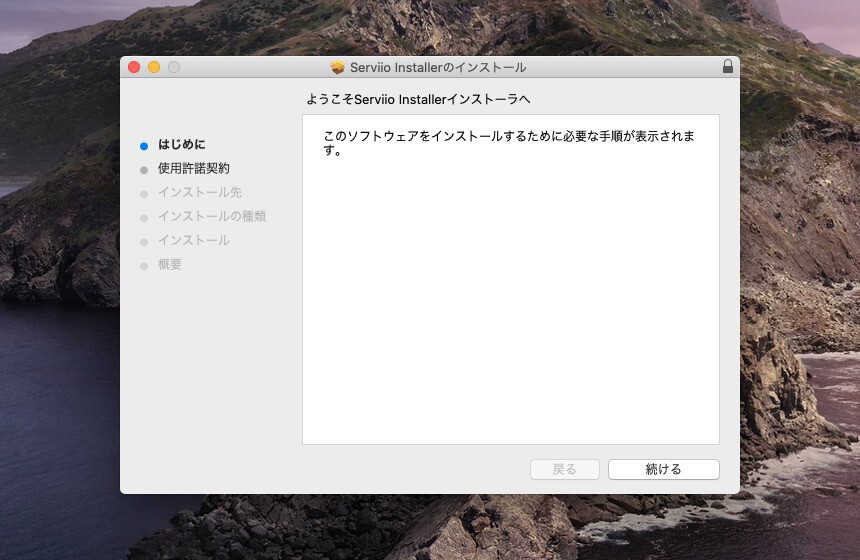
▲続けるをクリックしていきインストールを完了します。
インストールが完了したら「Serviio-Console」アプリを起動します。最初に共有フォルダを追加します。
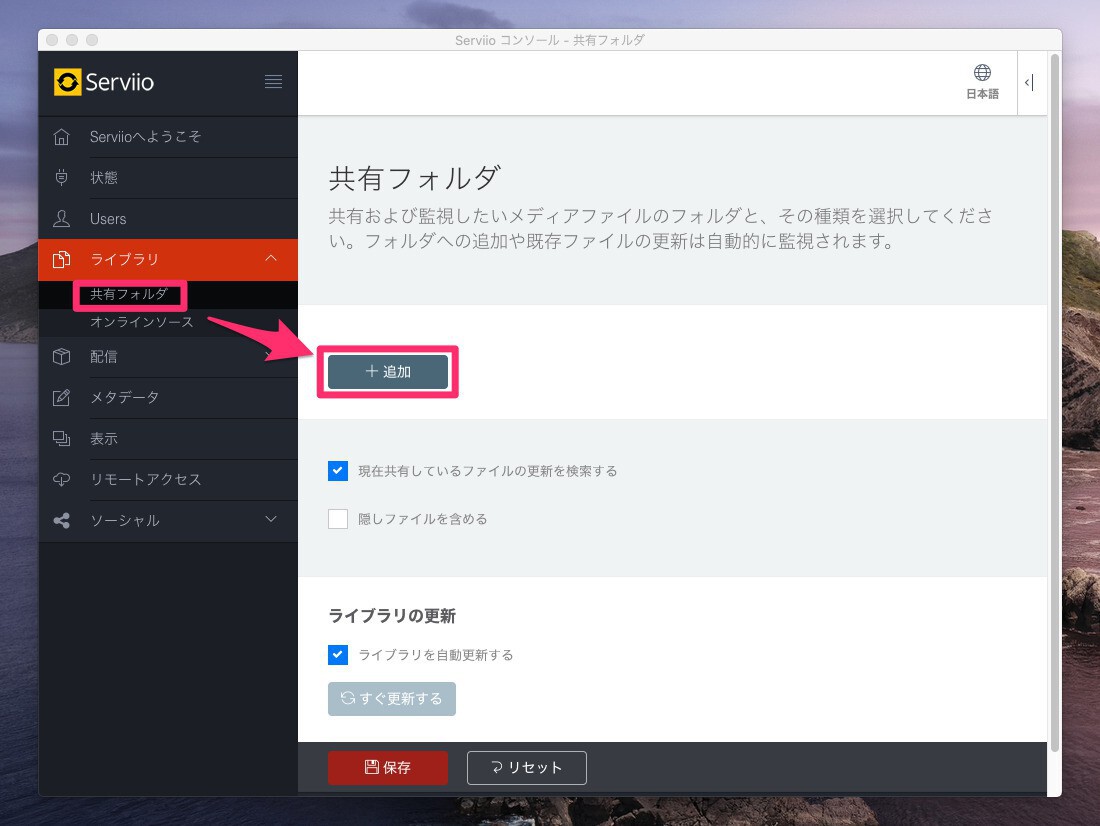
▲「ライブラリ > 共有フォルダ」を選択し、「追加」ボタンをクリックします。
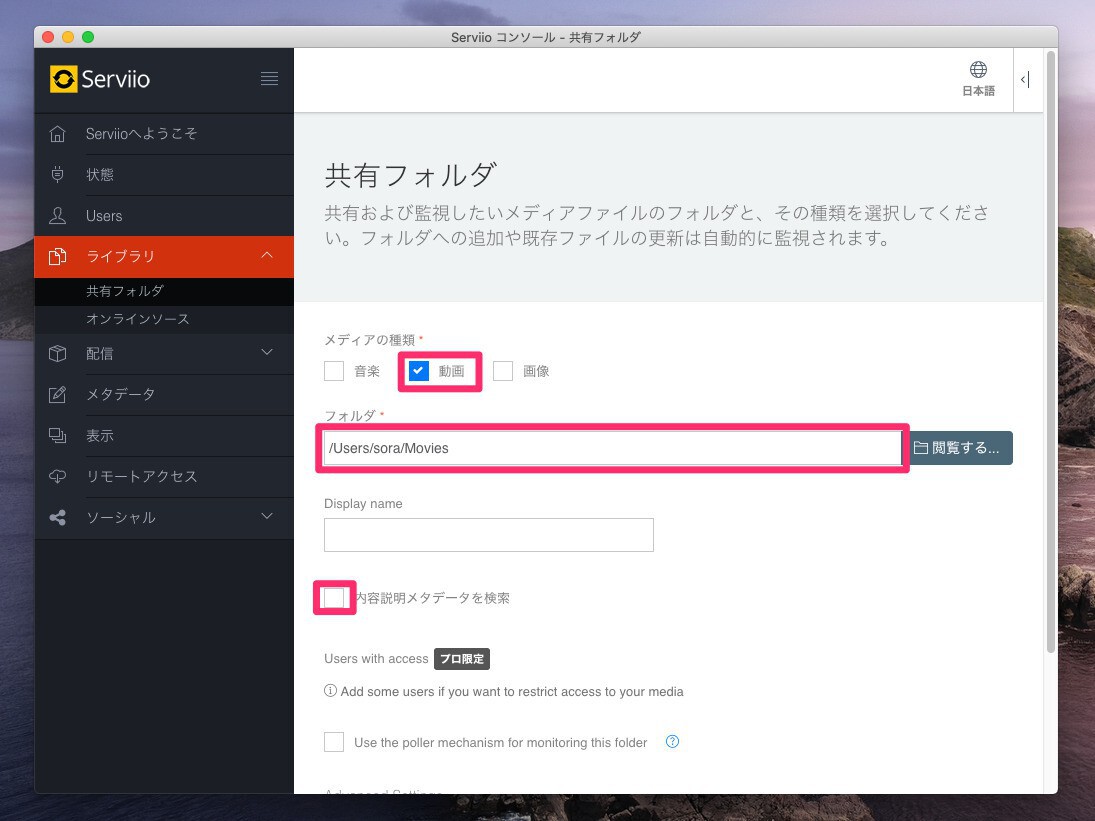
▲共有フォルダの追加画面では、「メディアの種類」、「フォルダ」などを指定します。例えば動画ファイルを共有したい場合、「メディアの種類」で「動画」にチェックを入れ、動画ファイルが含まれるフォルダのパスを「フォルダ」に設定します。
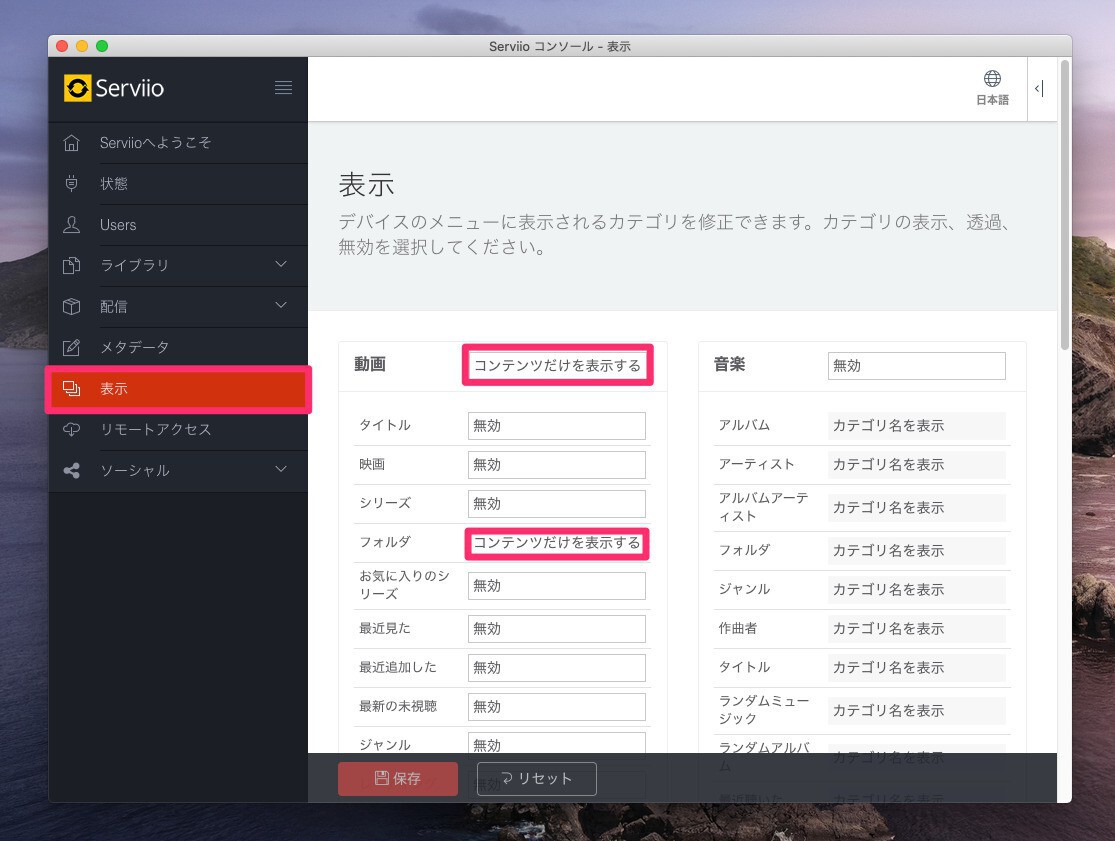
▲次に「表示」を選び、動画を「コンテンツだけを表示する」、フォルダを「コンテンツだけを表示する」に設定し、残りを無効にします。この設定の場合シンプルにツリー形式で動画ファイルを選択することができます。
設定が完了したら、Windows Media Player 12やVLCなどDLNAクライアント機能を搭載したアプリから動作確認しましょう。
まとめ
Serviioは人気の高い無料DLNAサーバーです。macOSの他、WindowsやLinuxでも動作可能で、設定方法もほぼ同じです。DLNAサーバーに興味のある方は試してみてはいかがでしょうか。








